
Créer et implémenter un serveur Model Context Protocol (MCP) en TypeScript
Découvrez comment créer un serveur MCP en TypeScript à l'aide du SDK officiel. Apprenez à fournir un contexte riche aux LLMs.

Lors de la conception de vos interfaces, il est probable que vous ayez déjà eu recours à des bibliothèques de composants. Cependant, il peut arriver que celles-ci ne répondent pas de manière optimale à des cas particuliers ou à des exigences spécifiques de votre application, notamment dans des contextes métiers spécifiques. Vous décidez alors de mettre en place un écosystème qui rassemble vos propres composants, typographies, couleurs, documentation et des directives d'utilisation : le Design System. Dans cet article, nous allons vous expliquer comment construire un Design System robuste avec React.
Avant de plonger dans la mise en place d'un Design System robuste avec React, il est essentiel de comprendre les fondamentaux de ce domaine. Nous n'allons revenir que brièvement dessus, car nos derniers articles parus traitent justement de ces fondamentaux.
Un Design System réunit un ensemble d'éléments graphiques, des typographies, des palettes de couleurs, de la documentation et des directives d'utilisation. C'est un référenciel qui garantit une cohérence visuelle et fonctionnelle qui apporte un cadre et des règles à respecter.
L'Atomic Design est une approche de conception de systèmes d'interface utilisateur et de design d'interaction. Cette approche consiste à découper les composants en éléments modulaires : Atome, Molecule, Organisme, Templates, et Pages.
Les Design Token sont un ensemble de valeurs ou de variables utilisés pour référencer plusieurs types d'éléments tels que les couleurs, typographies, espacements et bien d'autres. Ces tokens permettent entre autres, de faciliter la mise à jour des styles et de maîtriser les déclinaisons de thèmes qui partagent des références communes.
La méthodologie BEM donne au CSS une convention de structuration, de nommage et d’organisation pour vos composants. BEM envisage la composition d’une page web en plusieurs Blocks, qui contiennent des Elements, et ces derniers peuvent varier grâce à des Modifiers.
Les System Props sont une liste de propriétés permettant de personnaliser instantanément le style de vos composants. Ces System Props sont des raccourcis pratiques pour ajouter des styles complémentaires qui permettent de modifier le comportement et l'apparence de vos composants.
En suivant les fondamentaux tout juste cités, nous allons créer un Design System en React avec du SCSS qui nous permettra de bien utiliser la méthodologie BEM.
Commençons par déclarer nos Design tokens :
// Design token - spacing.tokens.json { "spacing": { "0": { "value": "0" }, "xxs": { "value": "8px" }, "xs": { "value": "12px" }, "s": { "value": "16px" }, "m": { "value": "24px" }, "l": { "value": "32px" }, "xl": { "value": "42px" } } }
// Design token - color.tokens.json { "color": { "primary": { "azure": { "value": "#3767B6" } }, "secondary": { "navy": { "value": "#102F7D" }, "cerulean": { "value": "#59B9F5" }, "emerald": { "value": "#69CC97" }, "purple": { "value": "#AB83B9" } }, "greyscale": { "light-grey": { "value": "#C4C4C4" }, "grey": { "value": "#9B9B9B" }, "dark-grey": { "value": "#757575" } } } }
En collaboration avec les designers, nous avons défini les espacements et les couleurs récurrents dans les maquettes fournies.
Définissons ensuite les types qui peuvent utiliser ces design token :
// tokenTypes.ts import type { tokenVariables } from '@/constants'; export type ColorType = | keyof (typeof tokenVariables)['color']['primary'] | keyof (typeof tokenVariables)['color']['secondary'] | keyof (typeof tokenVariables)['color']['greyscale']; export type SpacingType = keyof (typeof tokenVariables)['spacing'];
Ces types peuvent ensuite être utilisés pour définir :
// System Props - ColorSystemProps.ts import type { ColorType } from '@/types'; export interface ColorSystemProps { /** background-color */ bg?: ColorType; /** color */ color?: ColorType; } // System Props - SpacingSystemProps.ts import type { SpacingType } from '@/types'; export interface MarginSystemProps { /** margin */ m?: SpacingType; /** margin-top */ mt?: SpacingType; /** margin-right */ mr?: SpacingType; /** margin-bottom */ mb?: SpacingType; /** margin-left */ ml?: SpacingType; } export interface PaddingSystemProps { p?: SpacingType; ... } export interface SpacingSystemProps extends MarginSystemProps, PaddingSystemProps {}
// Atomic Design - Atom/Button.tsx
import type { ColorType } from '@/types';
interface ButtonProps {
color: ColorType;
label: string;
handleClick: MouseEventHandler<HTMLButtonElement>;
}
const Button: React.FC<ButtonProps> = ({ label, color, handleClick }) => (
<button style={{ backgroundColor: color }} onClick={handleClick}>{label}</button>
);
export default Button;Passons maintenant à la création de nos éléments modulaires. Dans l'exemple ci-dessus, nous avons créé un composant atomique qui est stylisé via l'attribut style. Reprenons ce composant et avec, créons une classe CSS :
// Button.scss .button { color: white; background-color: red; padding: var(--spacing-xs); &--bg-primary { background-color: var(--color-primary); } }
// Atomic Design - Atom/Button.tsx
...
import classNames from 'classnames';
import type { ColorType } from '@/types';
import './Button.scss';
interface ButtonProps extends SpacingSystemProps {
color: ColorType;
label: string;
handleClick: MouseEventHandler<HTMLButtonElement>;
}
const Button: React.FC<ButtonProps> = ({ label, color, handleClick, p }) => (
<button className={classNames('button', {
[`button--${color}`]: color,
[`p-${p}`]: p,
})} onClick={handleClick}>{label}</button>
);
export default Button;Note
Nous avons utilisé ici classnames pour générer des classes CSS utilitaires, mais d'autres approches peuvent être utilisées en fonction de vos besoins et de vos préférences.
Vous pouvez notamment retrouver dans cet article d'autres exemples qui permettent de bien implémenter les System Props dans votre Design System.
Le Design System exige une collaboration étroite entre les différents métiers impliqués (Designers, Développeurs, PO / PM). Pour que cette collaboration soit efficace, la documentation joue un rôle important.
Dans le monde du développement front-end, la documentation des composants est cruciale pour assurer une cohérence visuelle et fonctionnelle au sein d'une application, ainsi que pour servir de point de référence entre les designers et les développeurs. Une bonne documentation permet de lister les composants disponibles, les variantes pour chacun des éléments, et de tenir une trame claire sur les bonnes pratiques lors de la création des composants qui alimenteront le Design System. C'est là qu'interviennent différents outils de documentation. Storybook, un outil puissant, offre une solution innovante à ce défi, et c'est cette solution que nous avons choisie pour nos Design Systems au sein du Studio Eleven Labs.
Storybook n'est pas seulement un outil, c'est une plateforme interactive permettant aux développeurs de créer, visualiser et documenter des composants de manière isolée. Contrairement à la documentation statique traditionnelle, Storybook offre une approche dynamique et visuelle pour présenter les différents états et variantes de vos composants. Avant de nous plonger dans des exemples d'utilisation de cet outil, examinons ce que Storybook offre comme avantages et spécificités.
Les stories permettent d'ajouter des annotations, des descriptions détaillées et des exemples interactifs, rendant la documentation plus riche et accessible.
Storybook peut s'intégrer très simplement à un projet existant et s'adapte à différentes stacks techniques. Que vous utilisiez React, Angular, Vue, ou toute autre framework ou librairie, Storybook offre un support multi-framework, ce qui lui confère une certaine flexibilité.
Storybook permet d'isoler chaque composant, facilitant ainsi l'inspection de ses spécificités, variantes et états. Chaque composant aura donc une documentation séparée et indépendante de l'ensemble de l'application.
Les développeurs et les designers ont la possibilité d'interagir directement avec les composants de l'interface, ce qui simplifie considérablement la compréhension de ces éléments. Cette approche facilite les tests fonctionnels et la détection de comportements anormaux en vue de les corriger.
Une fois écrite, une Story est facilement réutilisable et intégrable au sein d'une autre Story, ce qui garantit une cohérence de la documentation et une maintenance simplifiée.
Une Story est une représentation visuelle d'un composant donné dans ses différents états et différentes variantes. Chaque Story permet de manipuler les propriétés du composant afin de visualiser et tester tous ses aspects. Nous allons prendre l'exemple d'un Organism pour lequel nous allons créer une Story.
// Organism - PostPreviewList.tsx
export interface PostPreviewListProps {
posts: Partial<PostPreviewProps>[];
pagination?: PaginationProps;
isLoading?: boolean;
}
export const PostPreviewList: React.FC<PostPreviewListProps> = ({ posts, pagination, isLoading = false }) => (
<>
{posts.map((post, index) => (
<React.Fragment key={post?.slug ?? index}>
<PostPreview
hasMask={Boolean(pagination && index === posts.length - 1)}
{...(post || {})}
isLoading={isLoading}
/>
{posts.length - 1 !== index && <Divider my="m" bg="light-grey" />}
{posts.length - 1 === index && pagination && <Divider size="m" my="m" mx={{ md: 'xl' }} bg="azure" />}
</React.Fragment>
))}
{pagination && <Pagination {...pagination} />}
</>
);Nous avons donc ce composant PostPreviewList pour lequel nous allons décrire la Story correspondante, dans un fichier PostPreviewList.stories.tsx. Cette Story va tout d'abord décrire l'état initial du composant. On fournira en entrée des données fictives permettant l'affichage du composant selon le contrat de l'interface, et ce après avoir nommé notre Story, qui viendra se loger dans le dossier Organism.
// Organism - PostPreviewList.stories.tsx
import { Meta, StoryFn } from '@storybook/react';
import React from 'react';
import { PostPreviewList } from './PostPreviewList';
export default {
title: 'Organism/PostPreviewList',
component: PostPreviewList,
args: {
posts: Array.from({ length: 7 }).map((_, index) => ({
contentType: 'article',
slug: `slug-${index}`,
title: `Titre de l'article ${index}`,
date: '09 fév. 2021',
readingTime: 24,
authors: [{ username: 'jdoe', name: 'J. Doe' }],
excerpt:
'Lorem ipsum dolor sit amet, consectetur adipiscing elit. Sed hendrerit vel tellus in molestie. Curabitur malesuada sodales consectetur. Aliquam convallis nec lacus in euismod. Vestibulum id eros vitae tellus sodales ultricies eget eu ipsum.',
})),
},
} as Meta<typeof PostPreviewList>;
const Template: StoryFn<typeof PostPreviewList> = (args) => <PostPreviewList {...args} />;
export const PostPreviewListWithData = Template.bind({});En voici le résultat.
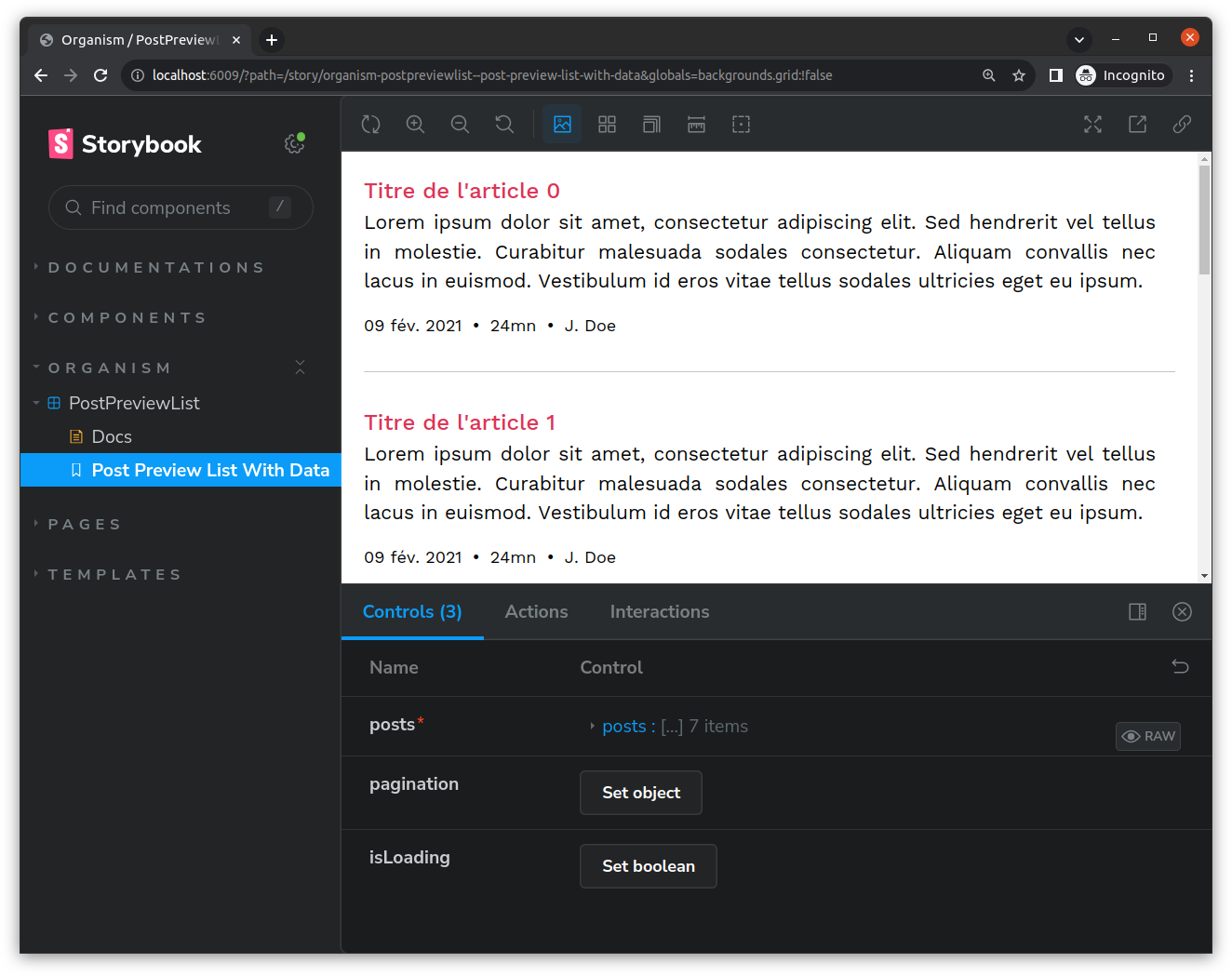
Comme vous pouvez l'observer, nous avons donc un visuel du composant avec une section permettant de constater les données reçues qui ont servi à la construction de celui-ci.
Note
Il est possible de manipuler les données afin de pouvoir personnaliser l'affichage du composant. Ainsi, cela vous donnera la possibilité de visualiser plusieurs variantes du composant sans modifier la Story de base. Vous pouvez également trouver les propriétés dépendantes des System Props.
Comme dit précédemment, il est possible de documenter les variantes en manipulant les données d'une Story de base. Mais il est aussi possible de créer une Story par variante ou par état afin d'en garder la trace dans le Storybook sans avoir à modifier quoi que ce soit. Une bonne documentation se doit de décrire tous les cas d'usage d'un composant, cette étape est donc primordiale pour une documentation robuste et exhaustive.
export const PostPreviewListIsLoading = Template.bind({}); PostPreviewListIsLoading.args = { isLoading: true, };
En modifiant le jeu de données en entrée pour le composant, on a la possibilité de créer cette Story mettant en avant le composant PostPreviewList dans un état de chargement.
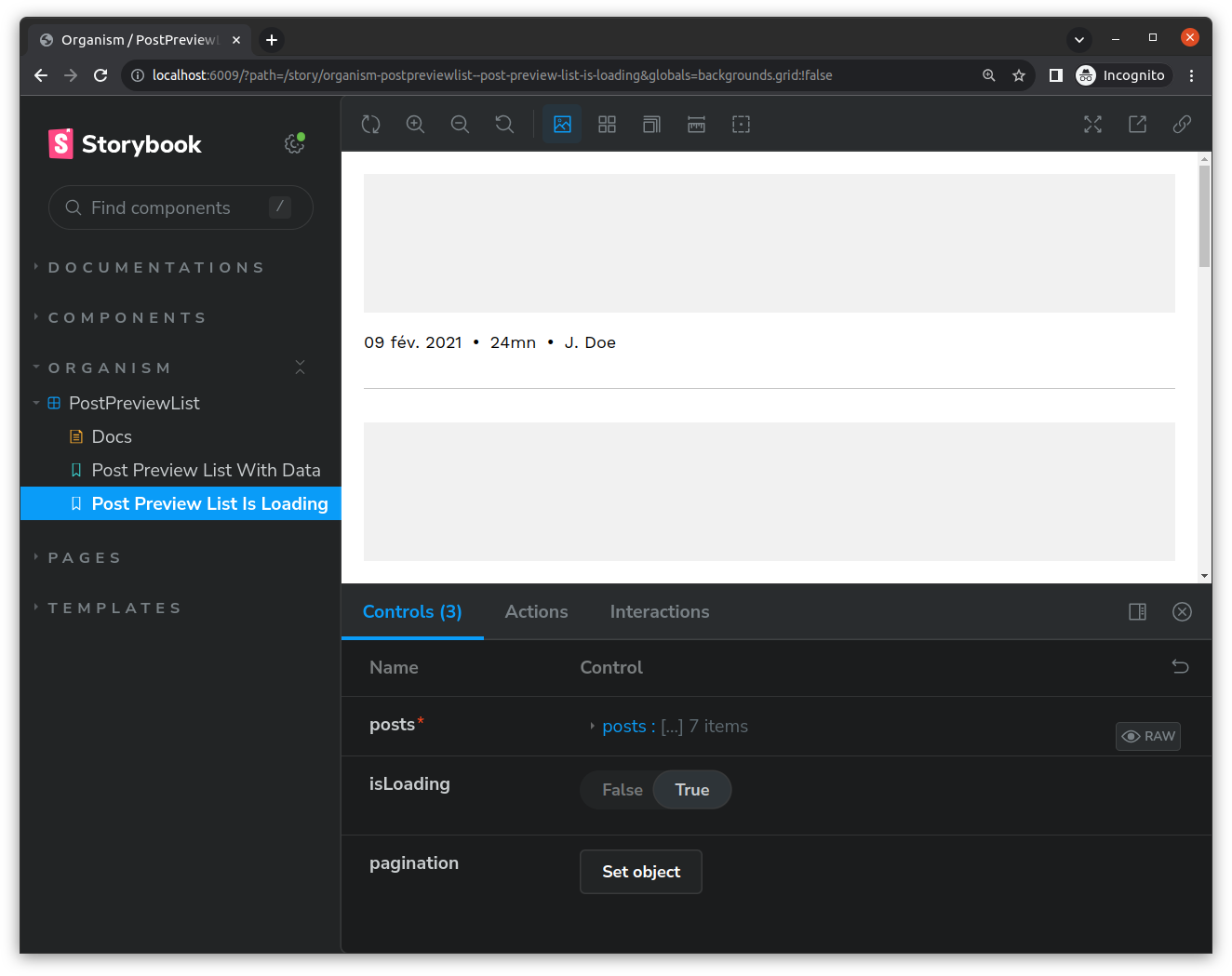
En appliquant le même principe, nous pouvons documenter une variante du composant. Par exemple, en reprenant le composant précédent, nous pouvons lui appliquer une pagination en lui fournissant en entrée les données nécessaires qui permettront l'affichage de cette pagination.
export const PostPreviewListWithPagination = Template.bind({}); PostPreviewListWithPagination.args = { pagination: { textNumberOfPosts: '6/156 affichés', numberOfPosts: 6, maxNumberOfPosts: 156, loadMoreButtonLabel: 'Afficher plus', onLoadMore: action('onLoadMore'), }, };
Note
L'extension action est utilisée pour afficher les données reçues par les arguments du gestionnaire d'événements, ici onLoadMore. En effet, une Story ne doit être qu'un visuel du composant, non une documentation de son comportement. Je vous invite à lire cet article traitant des Storybook addons.
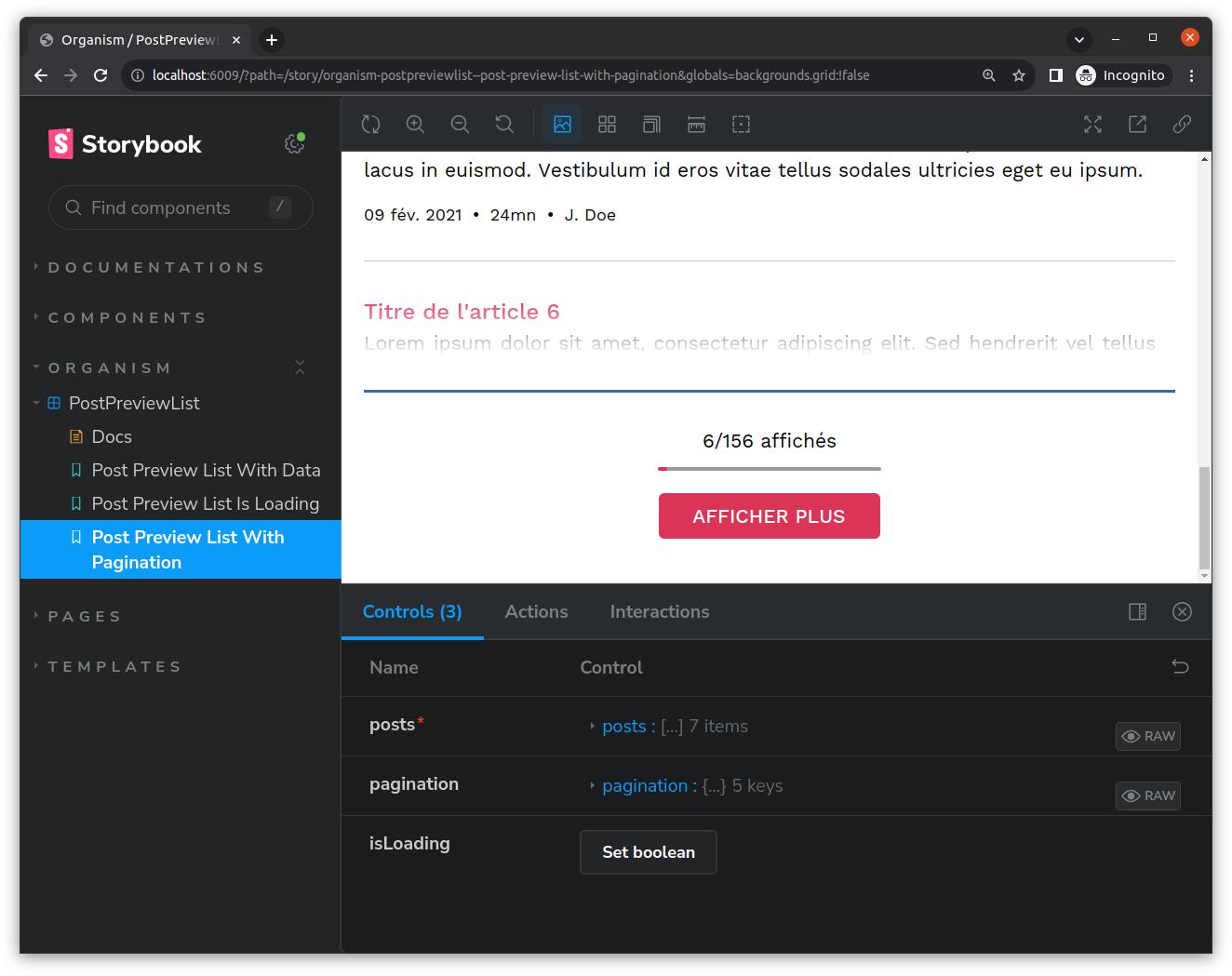
En résumé
Écrire une Story permet de visualiser le design d'un composant indépendamment du reste de l'application. Cela nous permet également de jouer avec le composant afin de documenter toutes ses variantes et différents états. Toutes les facettes du composant sont donc disponibles à la vue des designers et des développeurs, ce qui facilite la communication entre les équipes et l'évolution du design.
En plus de la documentation visuelle des composants, il est aussi possible de retrouver des documentations statiques dans un Storybook. En effet, une documentation se doit également d'être explicative. Ainsi, les documentations statiques restent nécessaires afin d'informer sur les usages, les méthodes, les bonnes pratiques, ou encore concernant des propriétés disponibles comme les différents Design Tokens.
Storybook nous offre la possibilité d'écrire des fichiers MDX, qui mélangent le Markdown avec le Javascript/JSX et permettent de construire des documentations à la fois statiques et visuelles.
Essayons de construire un exemple dans un fichier Colors.stories.mdx qui documentera les Design Tokens concernant les couleurs disponibles dans notre application, ceux que nous avons eu l'occasion de voir plus haut.
// Documentations - Colors.stories.mdx
import { Meta } from '@storybook/addon-docs'
import { tokenVariables } from '../constants'
<Meta title="Documentations/Design Tokens/Colors" />
# Colors
> Present color palette used by both design and engineering.
{Object.entries(tokenVariables.color).map(([categoryKey, tokenColorsByCategory]) => (
<div key={categoryKey}>
{categoryKey}
<table style={{ width: '100%' }}>
<thead>
<tr>
<th>Name</th>
<th>Value</th>
<th>Preview</th>
</tr>
</thead>
<tbody>
{Object.entries(tokenColorsByCategory).map(([tokenName, token]) => (
<tr key={tokenName}>
<td>{tokenName}</td>
<td>{token.value}</td>
<td>
<div
style={{
boxSizing: 'border-box',
width: '200px',
height: '50px',
backgroundColor: token.value,
}}
/>
</td>
</tr>
))}
</tbody>
</table>
</div>
))}Ce qui nous donne ceci comme résultat.
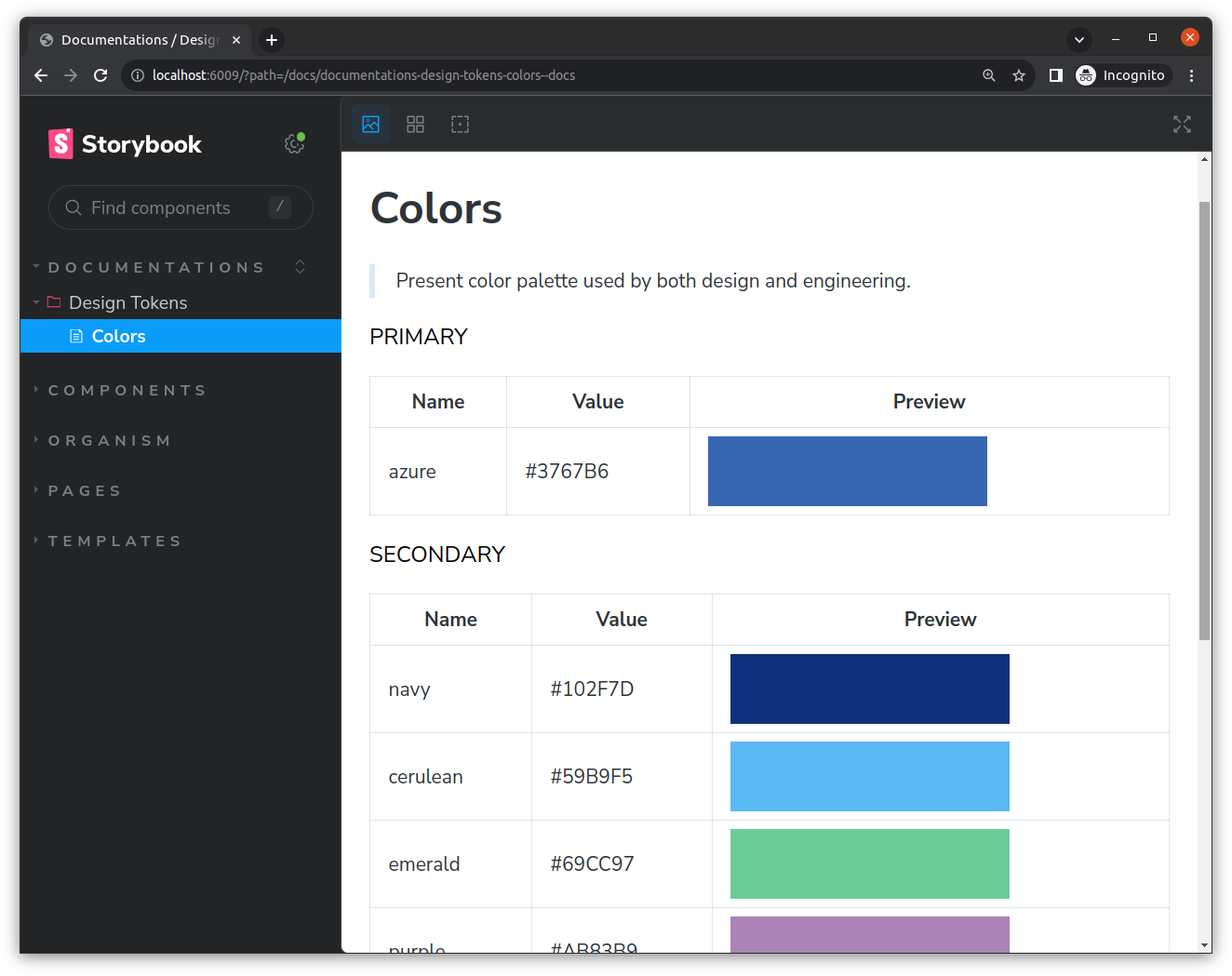
Note
Les documentations statiques vont décrire les fondations de votre design d'application. Il est donc important de commencer par documenter les concepts et les bases sur lesquels s'appuie le design, avant d'entamer l'écriture de la documentation des composants.
Pour obtenir une représentation concrète et approfondie de la documentation enrichie, nous vous orientons vers le Storybook du Design System d'Eleven Labs.
Construire un Design System robuste passe par une bonne conception en amont, le choix des outils utilisés et une documentation adéquate qui permettra de rendre le tout clair pour tous les acteurs participant à la création du design.
Les outils et concepts présentés dans cet article sont le résultat de notre expérience avec les Design System au sein du Studio Eleven Labs. Cela nous a permis de mettre en place des Design System complets et robustes pour nos clients ainsi que pour nos projets internes.
Auteur(s)
Kevin Dung
Développeur React / NodeJS, adepte des bons petits plats bien gras mais aussi du sport pour compenser
Ilyaçe Regaibi
Développeur Full-stack JS et PHP @Eleven-Labs
Vous souhaitez en savoir plus sur le sujet ?
Organisons un échange !
Notre équipe d'experts répond à toutes vos questions.
Nous contacterDécouvrez nos autres contenus dans le même thème

Découvrez comment créer un serveur MCP en TypeScript à l'aide du SDK officiel. Apprenez à fournir un contexte riche aux LLMs.

Découvrez comment créer un plugin ESLint en TypeScript avec la nouvelle configuration "flat config" et publiez-le sur npm.

Apprenez à concevoir une barre de recherche accessible pour le web, conforme RGAA. Bonnes pratiques, erreurs fréquentes à éviter et exemples concrets en HTML et React/MUI.